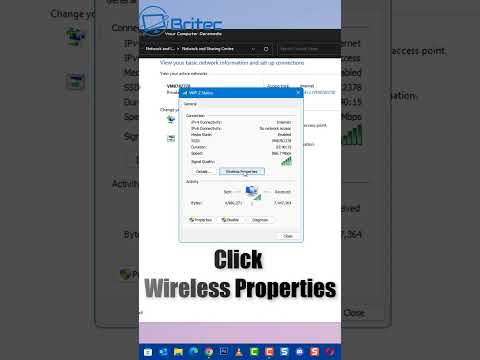Ngrok är en kommandoradsprogramvara som tillåter utvecklare att använda sin lokala server på Internet. Denna wikiHow lär dig hur du använder ngrok i Windows.
Steg
Metod 1 av 2: Ladda ner ngrok

Steg 1. Gå till
Du kan använda vilken webbläsare som helst för att ladda ner ngrok.

Steg 2. Klicka på Ladda ner för Windows
En.zip -fil hämtas.

Steg 3. Dubbelklicka på den nedladdade filen
Många webbläsare visar ett meddelande när en fil laddas ner. om du inte ser detta kan du hitta den nedladdade filen i mappen "Nedladdningar".

Steg 4. Extrahera ngrok.exe
När du dubbelklickar för att öppna.zip ser du filerna i. Klick Extrahera allt (om du inte ser detta klickar du på Komprimerade mappverktyg) välj sedan en plats för filen att flytta till och klicka på Extrahera.
Metod 2 av 2: Öppna och använda ngrok

Steg 1. Öppna ngrok
Det finns i din Start -meny, troligen under "Nyligen tillagd".

Steg 2. Skriv "ngrok authtoken" och tryck på ↵ Enter
Ersätt "your_auth_token" med din personliga authtoken, så läggs din authtoken till din ngrok.yml -fil. För att hitta din Authtoken, gå till https://dashboard.ngrok.com/, logga in, klicka Autentisering> Din Authtoken i menyn till vänster på sidan. Din Authtoken visas högst upp på sidan.
Om du inte har ett konto kan du registrera dig för ett gratis konto på https://dashboard.ngrok.com/signup. Du behöver ett konto för att kunna använda ngrok

Steg 3. Skriv "ngrok help" och tryck på ↵ Enter
Du kommer att se en textvägg som förklarar vad ngrok kan göra med dina kommandon.